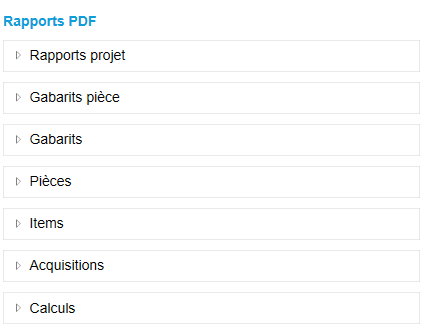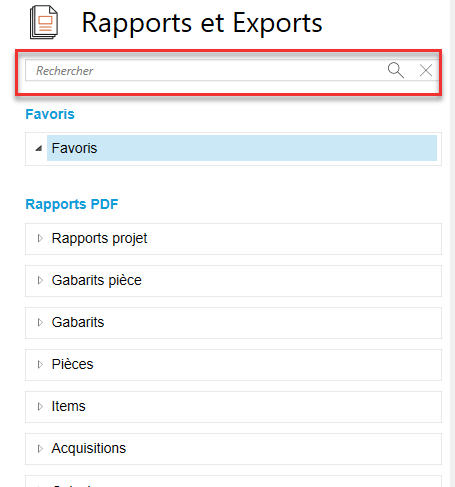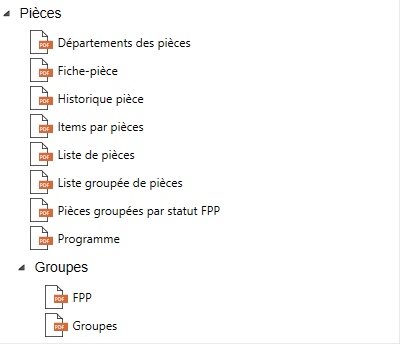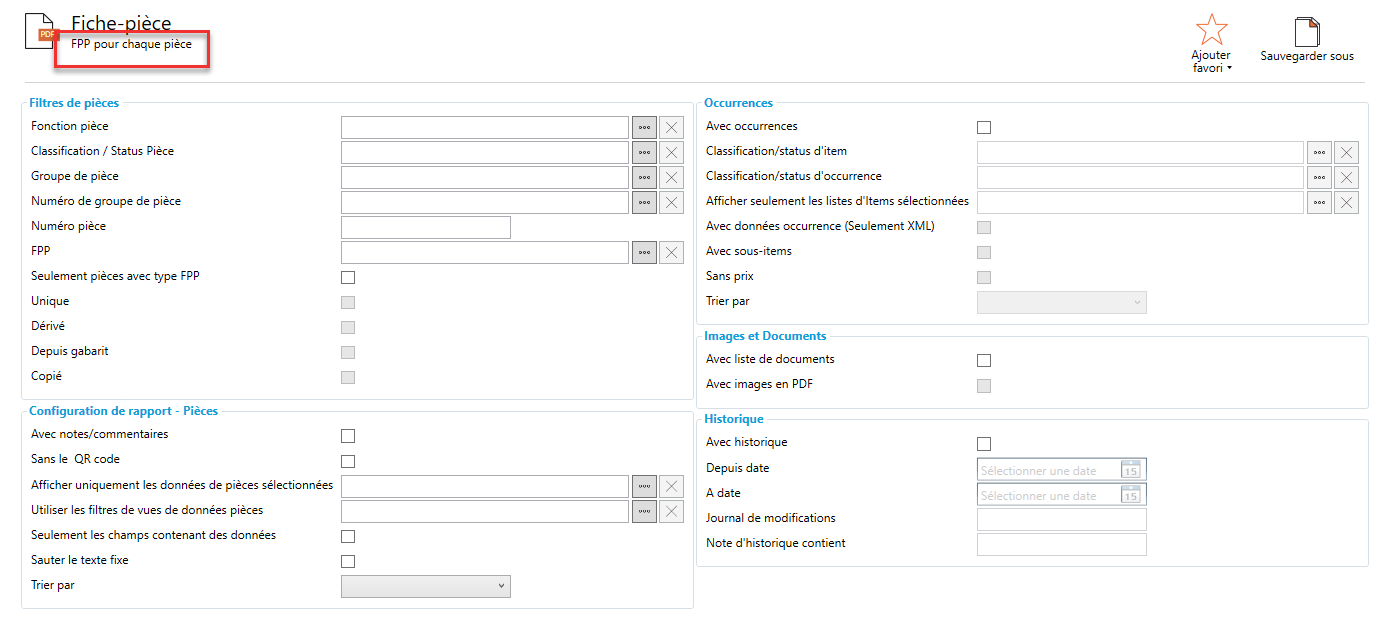Rapports PDF N
Les rapports PDF se trouvent dans Rapports et exports → rapports PDF ;
Les rapports PDF sont divisés en différentes catégories ;
- Rapports de projets
- Gabarits de pièces
- Gabarits
- Pièces
- Items
- Acquisition
- Calculs
Navigation
Pour naviguer et trouver le rapport PDF que vous recherchez, vous pouvez soit rechercher des rapports dans le champ de recherche du module "Rapports et exports", soit naviguer dans les trois structures situées sous le titre "Rapports PDF".
Cliquez sur l'icône en forme de flèche de chaque rubrique pour la développer et voir tous les rapports PDF disponibles.
Pour trouver plus d'informations sur chaque rapport, cliquez sur le nom du rapport et regardez les propriétés dans la fenêtre principale de droite. Dans l'exemple ci-dessous, nous avons choisi le rapport sur les données des pièces dans la section des pièces. Dans tous les rapports, vous trouverez une brève description du rapport dans la rubrique rapport.
Parmi les rapports PDF intégrés disponibles, il est important de comprendre comment ils sont classés par dossier.
Édition et sauvegarde de rapports dans d'autres formats
Comme mentionné précédemment, tous les rapports sont générés au format PDF et peuvent être lus dans Adobe Reader ou d'autres lecteurs de documents qui supportent ce format. Il existe également des programmes dans lesquels vous pouvez éditer et exporter des fichiers PDF. Ces programmes ne sont toutefois pas gratuits. Le plus couramment utilisé est Adobe Acrobat. Ce programme vous permet d'éditer et de modifier des documents PDF, de fusionner plusieurs documents et de disposer d'un certain nombre d'autres fonctions.
Dans la version 6 d'Adobe Acrobat, vous pouvez exporter des fichiers PDF au format Word ou Excel, par exemple. Pour ce faire, allez dans le menu "Enregistrer sous" et choisissez le format souhaité. Veuillez noter que les documents ne conserveront probablement pas la même apparence que le format PDF, malheureusement.
Si vous souhaitez extraire certaines données vers une feuille de calcul Excel, vous pouvez procéder comme suit : Sélectionnez l'outil de sélection de tableau dans la barre d'outils et sélectionnez le tableau/données que vous souhaitez exporter vers Excel. Ensuite, vous pouvez soit double-cliquer sur la zone sélectionnée (ce qui lancera Excel), soit cliquer avec le bouton droit de la souris et enregistrer la zone sélectionnée au format Excel.
Pour les utilisateurs disposant d'Adobe Reader, les possibilités d'exportation sont plus limitées. Vous pouvez enregistrer les documents en texte brut en sélectionnant Fichier->Enregistrer sous texte. Vous pouvez également utiliser la fonction Copier et Coller. Allez sur Sélectionner le texte dans la barre d'outils et sélectionnez le texte que vous souhaitez copier dans un autre programme. Ensuite, allez dans Édition->Copier ou appuyez sur CTRL+C. Ouvrez ensuite le programme dans lequel vous souhaitez copier les données, par exemple MS Word, et allez dans Édition->Coller ou appuyez sur CTRL+V. Le format texte ne sera pas conservé. Pour cela, vous avez besoin d'une version complète d'Acrobat (version standard 6 ou 5).
.png)